Thêm vào giỏ hàng thành công
Xem giỏ hàng và thanh toánThêm vào giỏ hàng thành công
Xem giỏ hàng và thanh toánTốc độ xung nhịp CPU là thông số biểu thị số chu kì xử lý mỗi giây mà CPU có thể thực hiện được. Tốc độ xung nhịp CPU sẽ là một thông số để đánh giá hiệu suất của CPU xem nó xử lý dữ liệu nhanh tới đâu. Đơn giản nhất, những CPU có xung nhịp cao hơn, tần suất cao hơn cho hiệu suất xử lý tốt hơn trong các tác vụ thông thường. Đây cũng là yếu tố giúp chúng ta lựa chọn khi mua CPU( cứ loại nào số to hơn là ngon hơn ).
Ở một bộ máy tính, CPU của bạn xử lí rất nhiều lệnh cùng một lúc từ nhiều các chương trình khác nhau trên máy tính. Và tốc độ xung nhịp CPU đo số chu kì mà CPU của bạn xử lí được trong mỗi giây.

Xung nhịp CPU là gì ?
Thông thường, đơn vị đo xung nhịp của CPU là gigahertz hay viết tắt là GHz. Đơn vị này cho thấy, mỗi giây CPU thực hiện tới hàng tỷ xung nhịp để xử lí thông tin.
Nếu so sánh trên các CPU có các yếu tố tương đồng, những CPU nào có xung nhịp cao hơn thường tốt hơn. Cùng lấy một ví dụ nhé, khi bạn gặp một CPU có thông số là 3,4Ghz chẳng hạn. Điều này có nghĩa rằng CPU này có thể thực hiện được 3,4 tỷ chu kì mỗi giây. Bởi vậy hiện nay chúng ta thường có quan niệm rằng CPU nào có xung nhịp cao hơn thì sẽ có tốc độ xử lí nhanh hơn. Tuy nhiên điều này chưa thực sự chính xác.

Xung nhịp CPU có tác dụng gì? Đây có phải yếu tố để đánh giá CPU
Thực tế, khi so sánh 2 mẫu CPU thuộc cùng một dòng vi xử lý, bạn hoàn toàn có thể xem xét xung nhịp của chúng. Ví dụ, bạn đang so sánh 2 mẫu Core i5 cùng thuộc thế hệ Haswell, với sự khác biệt duy nhất nằm ở xung nhịp: một mẫu có xung nhịp 3.4GHz; một mẫu có xung nhịp 2.6GHz. Như vậy, mẫu 3.4GHz sẽ nhanh hơn mẫu 2.6GHz tới 30% khi cùng hoạt động tại công suất tối đa.
Ngược lại, bạn không thể so sánh hiệu năng dựa trên tốc độ xung nhịp của Core i5 Haswell và CPU của AMD, CPU ARM trên smartphone/tablet, hoặc thậm chí là cả các thế hệ Core i5 thấp hơn như Ivy Bridge, Sandy Bridge…
Hầu hết các CPU mới nhất hiện nay hoạt động trên một phạm vi tốc độ xung nhịp giới hạn, từ tốc độ xung nhịp "cơ bản" tối thiểu đến tốc độ "turbo" tối đa (cao hơn / nhanh hơn). Khi bộ xử lý gặp phải một nhiệm vụ đòi hỏi, nó có thể tăng tốc độ xung nhịp tạm thời để hoàn thành công việc nhanh hơn. Tuy nhiên, tốc độ xung nhịp cao hơn tạo ra nhiều nhiệt hơn và để giữ cho bản thân không bị quá nóng một cách nguy hiểm, các bộ xử lý sẽ "điều tiết" xuống tần số thấp hơn khi chúng quá nóng. Một bộ làm mát CPU tốt hơn sẽ dẫn đến tốc độ bền vững cao hơn.
Khi mua PC , tốc độ xung nhịp của nó là một phép đo hiệu suất tốt, nhưng nó không phải là yếu tố duy nhất quyết định xem PC có đủ nhanh cho bạn không. Các yếu tố khác như số lượng lõi, ổ cứng, RAM và SSD (ổ cứng thể rắn) .
Bạn có thể đạt tốc độ xung nhịp nhanh hơn thông qua một quá trình gọi là "ép xung".
Ở phần trên, Hà Nội Computer đã giúp bạn hiểu được khái niệm xung nhịp CPU là gì. Nhưng liệu bạn đã biết xung nhịp CPU của mình như thế nào, có mạnh hay không? Nếu chưa biết, hãy tiếp tục làm theo các hướng dẫn dưới đây nhé !
Để kiểm tra xung nhịp CPU, có rất nhiều cách mà bạn có thể thực hiện dễ dàng như sau:
Thao tác rất đơn giản, trên màn hình Desktop bạn thấy biểu tượng máy tính My Computer cho Win 7 trở xuống, Computer cho Win 8 hoặc This PC cho Win 10. Nhấn chuột phải vào sau đó chọn Properties. Lúc này bạn sẽ thấy được bảng tổng quan về thông số máy tính như bên dưới. Trong đó Processor chính là mã CPU và xung nhịp CPU của bạn.

Cách xem xung nhịp CPU trong Properties
Cách thứ 2 bạn có thể dùng để kiểm tra xung nhịp CPU đó là sử dụng câu lệnh dxdiag trong của sổ Run. Để mở của sổ Run, bạn có thể sử dụng tổ hợp phím tắt Window + R hoặc gõ vào ô tìm kiếm trên thanh Taskbar. Cửa sổ RUN hiện ra bạn gõ tiếp vào “dxdiag” sau đó Enter: (Nếu có hộp thoại hỏi khi mở lần đầu – Bạn chọn Yes để tiếp tục). Cửa sổ DirectX Diagnostic Tool sẽ mở ra và cung cấp cho bạn các thông tin phần cứng, hệ điều hành của máy tính trong đó mục Processor chính là thông tin và xung nhịp CPU của bạn.
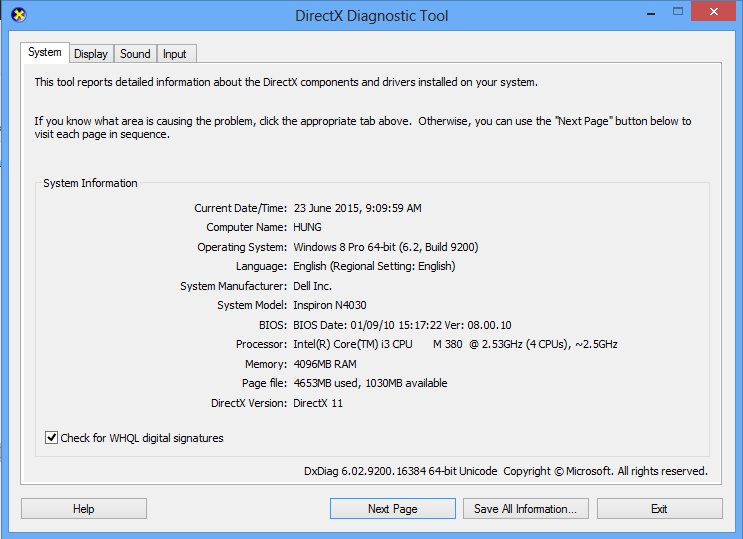
Dùng câu lệnh "dxdiag" để kiểm tra xung nhịp CPU Laptop, máy tính bàn
Ngoài ra bạn cũng có thể sử dụng câu lệnh "msinfo32" để kiểm tra thông tin máy tính cũng như thông số xung nhịp CPU của mình. Tương tự như câu lệnh dxdiag ở trên, chúng ra cũng mở cửa sổ Run sau đó gõ "msinfo32" và Enter để cửa sổ thông tin máy tính được mở ra. Tại đây ngoài thông tin về xung nhịp CPU bạn còn có thể xem được rất nhiều thông số như hệ điều hành, tên hệ thống, nhà sản xuất máy tính, bộ vi xử lý, kéo xuống dưới một chút là các thông số của RAM,…
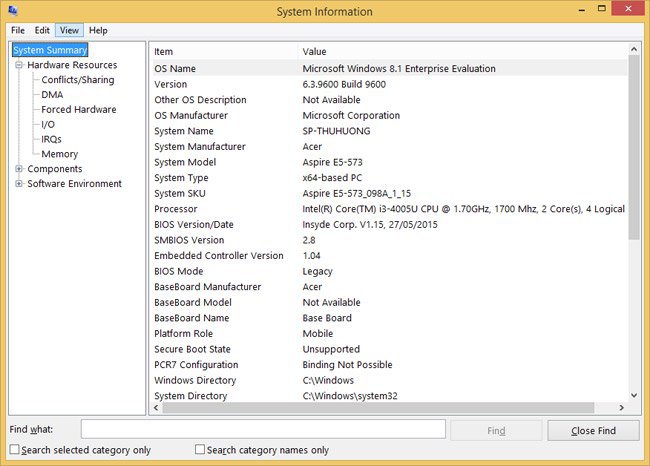
Tần số xung nhịp của CPU thể hiện trong System Information của câu lệnh "msinfo32"
Một phần mềm để kiểm tra phần cứng và thông số xung nhịp CPU vô cùng chi tiết và chính xác nữa đó chính là CPU-Z. Đây là một phần mềm vô cùng gọn nhẹ nhưng lại là phần mềm dùng để kiểm tra cấu hình phần cứng vô cùng chi tiết. Bạn có thể dễ dàng cài đặt và sử dụng phần mềm này vô cùng đơn giản và dễ dàng. Ngay sau khi cài đặt, mở phần mềm CPU-Z lên ở mục CPU bạn sẽ có được đầy đủ thông tin về CPU của mình

Các thông số xung nhịp CPU máy tính và thông tin phần cứng trong phần mềm CPU-Z



Hacom cần hoàn thiện thêm về : *
Vui lòng để lại Số Điện Thoại hoặc Email của bạn
để nhận phản hồi từ HACOM *
Hôm nay, mục đích chuyến thăm của bạn là gì:
Bạn đã hoàn thành được mục đích của mình rồi chứ?
Bạn có thường xuyên truy cập website Hacom không?


Trả lời